惠惠购物助手怎么添加到谷歌浏览器?有很多Chrome浏览器用户想要把这个网购神器添加到自己的浏览器中,下面通过这篇文章给大家分享一下。
Chrome安装惠惠助手教程
1、下载插件安装包,点击下载:惠惠购物助手Chrome插件下载
2、打开:点击浏览器右上角的设置图标>选中工具或更多工具>选中扩展程序:
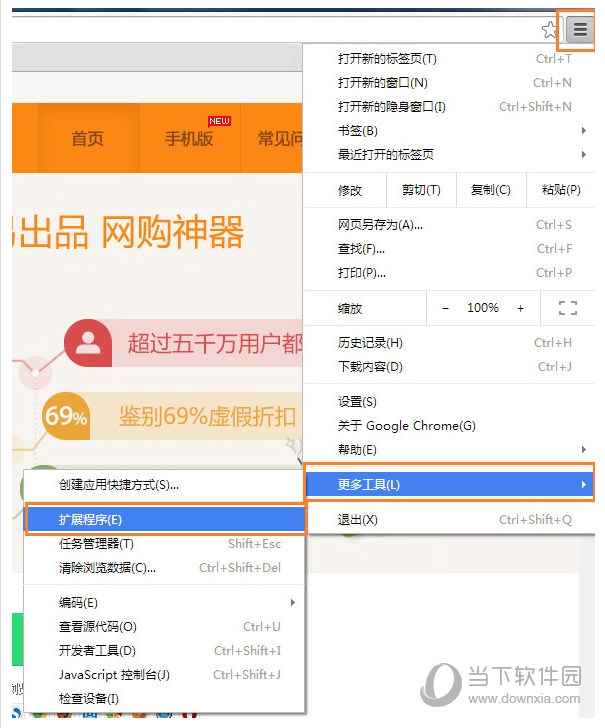
或者也可以新开一个窗口,直接在地址栏内输入chrome://chrome/extensions/:
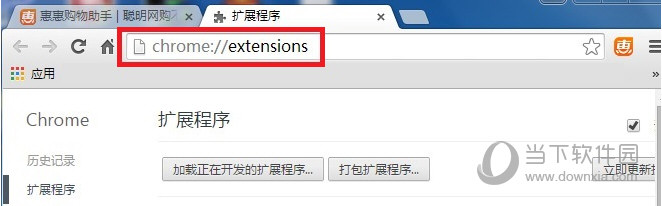
3、安装:将刚才下载的惠惠购物助手安装包拖到扩展管理页面中完成安装:
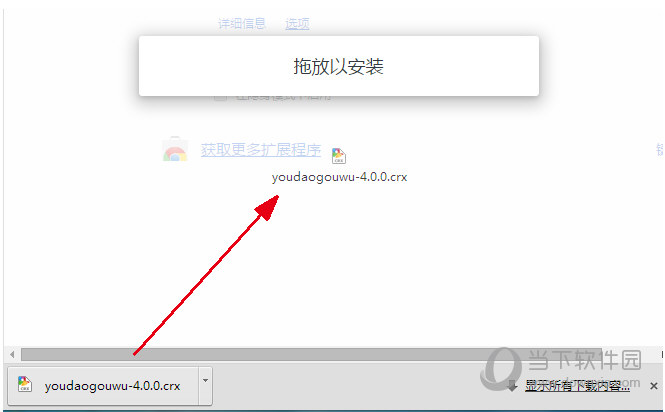
惠惠购物助手相关攻略推荐:
惠惠购物助手优惠码有哪些用法?优惠码用法及功能介绍
惠惠购物助手客服如何联系?客服联系方法图文分享
惠惠购物助手历史价格曲线如何调出?历史价格曲线调出方法介绍
